Il TAPI-Server è una parte gratuita di ogni server Windows ed è già installato. Ma deve essere attivato. Si prega di attivare il servizio di telefonia direttamente sul server come amministratore.
1. Attivare il server di telefonia
-
- Esegui [ sul server in [Start] su [, lì il comando
mmcImmettere e fare clic su [OK]. - Nella finestra “Console, fai clic su [File] e lì [Snap-AAdd/Remove… Ctrl+M].
- Aggiungere gli Snap-Ins “Services e “Telephony.
- Nella “Console Tree ora hai i “Services.
- Passare al servizio “Telephony", fare clic con il tasto destro e selezionare [Properties].
- Nella scheda "“Login", controlla se lo scambio di dati tramite l'account di sistema locale è abilitato:
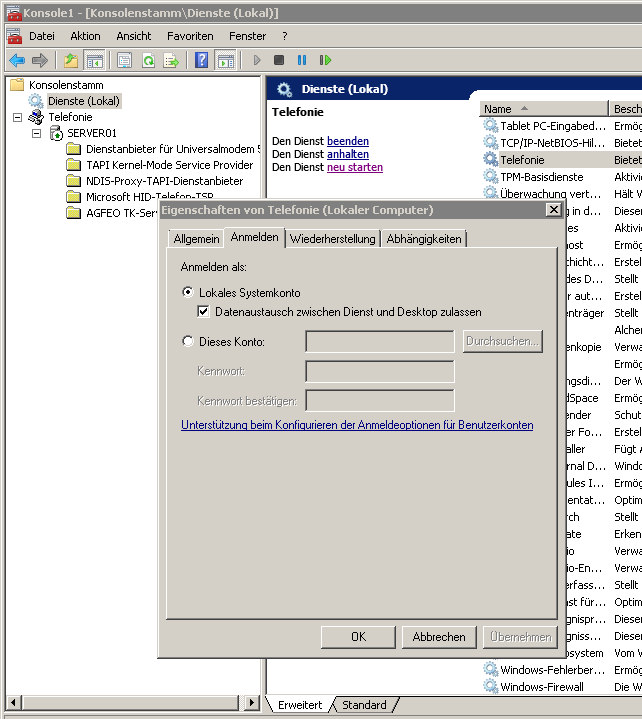
- Esegui [ sul server in [Start] su [, lì il comando
- Se sì, chiudi le proprietà cliccando su [OK]. Altrimenti, seleziona la casella come mostrato nello screenshot qui sopra.
- In "“Console Root" espandere la voce "“Telephony" nella struttura ad albero.
- Di norma, ora viene visualizzato solo il server attuale. In caso contrario, seleziona il server attualmente utilizzato.
- Fare clic con il pulsante destro del mouse sul server e fare clic su [Properties].
- Nella scheda “Setup hai spuntato la casella Enable “telephony server. Questo deve essere impostato su :
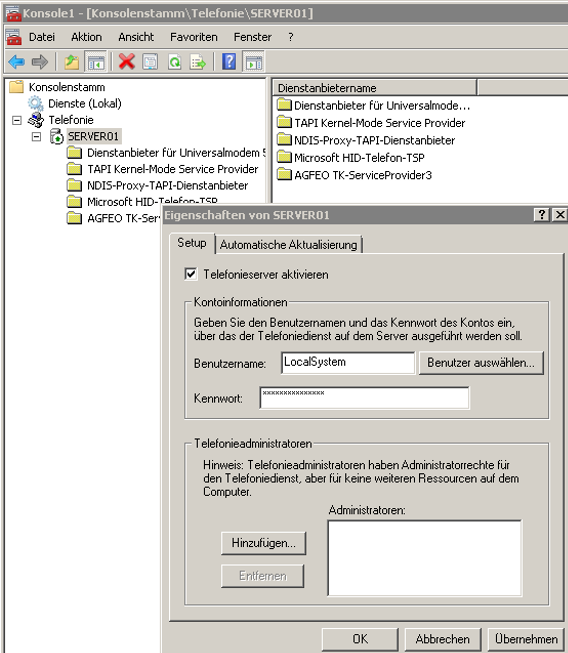
- Di solito, nel campo "Informazioni sull'account" deve essere inserito un utente con una password. In caso contrario, selezionare l'utente “LocalSystem” tramite [SSelectUser] e inserire la password. In alternativa, puoi anche utilizzare un altro utente amministratore.
- Chiudere le proprietà cliccando su [OK].
- Chiudi la console. Il risparmio non è necessario.
Con Windows Server 2008 R2 abbiamo spesso ricevuto il messaggio di errore “Es nessuna chiamata disponibile” (“No aspetto chiamata disponibile”). Questo può essere risolto apportando modifiche all'AD. Consigliamo questa guida per questo https://www.act-computer.de/hilfe-tipps/item/windows-server-telefonie-server-aktivieren
2. Installare il driver TAPI sul server
Collegare il sistema al server e installare quello appropriato driver TAPI.
3. Riavviare il server
Questo è indispensabile affinché il servizio di telefonia “ possa avviarsi correttamente.
4. Assegna utenti
- Esegui [ sul server in [Start] su [, lì il comando
mmcImmettere e fare clic su [OK]. - Nella finestra “Console, fai clic su [File] e lì [Snap-AAdd/Remove… Ctrl+M].
- Aggiungi la telefonia Snap-In “I”.
- In "“Console Root" espandere la voce "“Telephony" nella struttura ad albero.
- Di norma, ora viene visualizzato solo il server attuale. In caso contrario, seleziona il server attualmente utilizzato.
- Se l'installazione del driver TAPI- è andata a buon fine, vedrai il driver TAPI- nella struttura ad albero e le tue righe TAPI- sulla destra.
- Facoltativamente, una linea TAPI può essere limitata per determinati utenti: Fare clic con il tasto destro del mouse sulla rispettiva linea TAPI su [Users] e aggiungere utenti lì
- Chiudi la console. Il risparmio non è necessario
6. Ottieni le linee TAPI dal server al client
- Se si dispone di diritti amministrativi: Sul client sotto [Start] su [Run], c'è il comando
tcmsetup / c [ IL NOME DEL SERVER ]Immettere e fare clic su [OK]. - Se non si dispone dei diritti amministrativi: Sul client sotto [Start] su [Run], c'è il comando
runas / user1TP11YOURDOMAINNAMEADMINISTATORUSERNAME "tcmsetup / c YOURSERVERNAME"Immettere e fare clic su [OK].
Se necessario è necessario riavviare il servizio di telefonia sul server in modo che le linee TAPI appaiano sul client
Attenzione : Poiché Windows 10 non si spegne correttamente per il cosiddetto avvio rapido, le righe sono disponibili dopo il riavvio del PC client, ma se Windows viene spento e poi il PC viene riavviato, le righe mancano. Per risolvere questo problema, su Windows 10 vai su “>Pannello di controllo\Tutti gli elementi del pannello di controllo\Opzioni risparmio energia\Impostazioni di sistema" su ciascun client, fai clic su “Salcune impostazioni non sono attualmente disponibili", deseleziona “Attiva avvio rapido (RConsigliato)" e conferma con Salva modifiche. Successivamente il problema è risolto: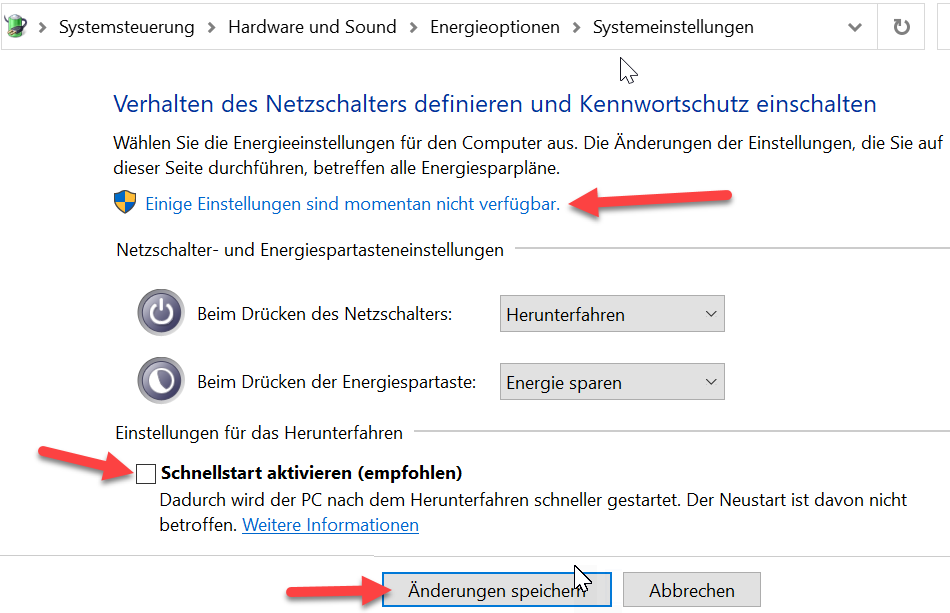
7. Installazione di TAPICall sui client
Installa - se non l'hai già fatto - sui client TAPICall.
8. Selezione delle linee TAPI sul client
TAPICall deve essere riavviato dopo TCMSetup. Questo viene fatto semplicemente uscendo da Outlook. Attendere che TAPICall sia nello stato di attesa, quindi riavviare Outlook.
Fare clic sull'icona TAPICall-Phone in basso a destra accanto all'orologio, quindi su [Settings]. Nella struttura ad albero fai clic su [TAPI-Driver Selection] e ora dovresti vedere le linee TAPI- dal server. Scegli le tue estensioni o TAPI-Line. Fare clic su [Finish] e provare avviando una chiamata con F8.
Se in TAPICall non vengono visualizzate righe TAPI- dal server, il comando TCM-Setup- non è stato completato correttamente o il firewall è bloccato. Chiama per il supporto per favore +49 (6422) 89800-50 o scrivere a support@convergit.de
9. Ulteriori informazioni
Quelle: http://support.microsoft.com/kb/259375/en-us
Si prega di notare che per queste istruzioni è necessario un sistema telefonico il cui driver crea diversi dispositivi. Se il driver crea un solo dispositivo (, come TAPI 120), solo questo dispositivo può essere distribuito nella rete.
I sistemi adatti sono, ad esempio, :
| Auerswald | Con / senza porta LAN | |
| Panasonic | Con / senza porta LAN | |
| sistemi telefonici meno recenti | via USB, seriale o via S0 |
10. Errore 1079 all'avvio del servizio di telefonia sul server Windows
La seguente pagina KB è disponibile da Microsoft: https://support.microsoft.com/en-us/help/2478117/services-fail-to-start-and-you-receive-an-error-1079-on-a-computer-tha
C'è uno strumento FixIt disponibile lì, ma alla fine sono questi due passaggi che possono anche essere eseguiti manualmente, o spesso devono, perché FixIt non risolve tutti i problemi.
10.1 Commutazione del servizio di telefonia da 1TP10 Sistema locale a 1TP10 Servizio locale ”
Una possibile causa dell'errore è che l'account del servizio assegnato al servizio di telefonia non lo è Servizio locale legge. Tuttavia, solo questo account ha i diritti necessari per avviare il servizio, l'account Sistema locale mancano i diritti.
Per modificarlo, seguire i passaggi seguenti :
- avviare la console dei servizi (Windows-R-> services.msc-> Enter)
- lì individuare il servizio di telefonia e fare doppio clic
- sul cavaliere registro passa all'opzione Questo account:
- Specificare come username: AUTORITÀ NT \ Servizio locale ( Deve essere sempre l'inglese, indipendentemente dalla lingua del sistema operativo )
- cancella entrambi i campi password
10.2 Registrare tapisrv-DIenst come processo indipendente
Il servizio di telefonia è in genere configurato per l'esecuzione con vari altri servizi in un unico processo svchost. Microsoft ha seguito questo approccio perché in passato i sistemi spesso non potevano fornire risorse sufficienti per eseguire ciascun servizio come processo separato.
Tuttavia, poiché tutti i servizi riassunti in questo modo vengono eseguiti con lo stesso account, questa non è sempre la procedura corretta per il servizio di telefonia. Possiamo assegnare il nostro account in modo sicuro solo se il servizio viene eseguito come processo separato. Questo diventa chiaro nel registro qui
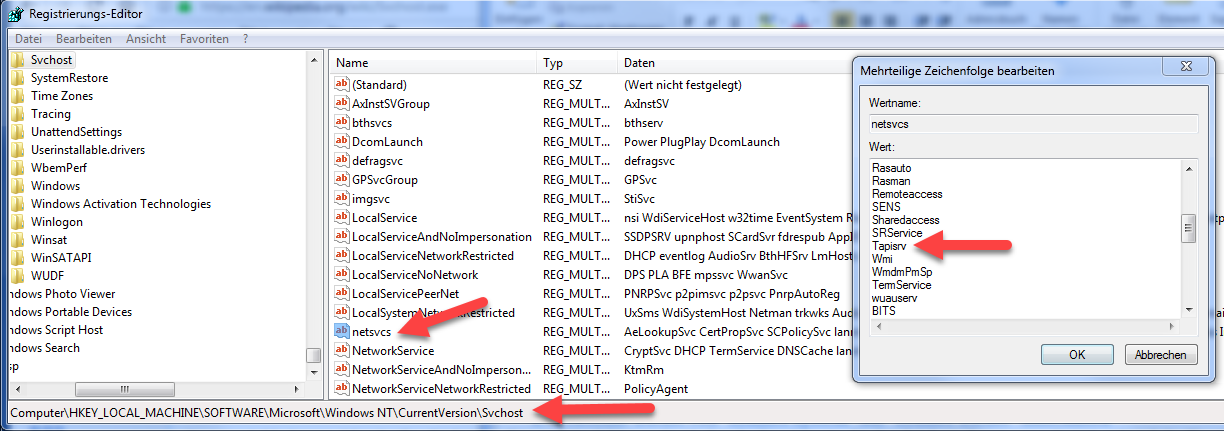
Il gruppo netsvcs contiene il file TapiSrvIngresso (TapiSrv è il nome del servizio interno sempre valido per il servizio di telefonia, che viene tradotto in modo diverso a seconda della lingua), ovvero il servizio di telefonia è gestito come parte di questo gruppo. Nel Task Manager, questo deve di conseguenza essere visto come un singolo processo per tutti i servizi:
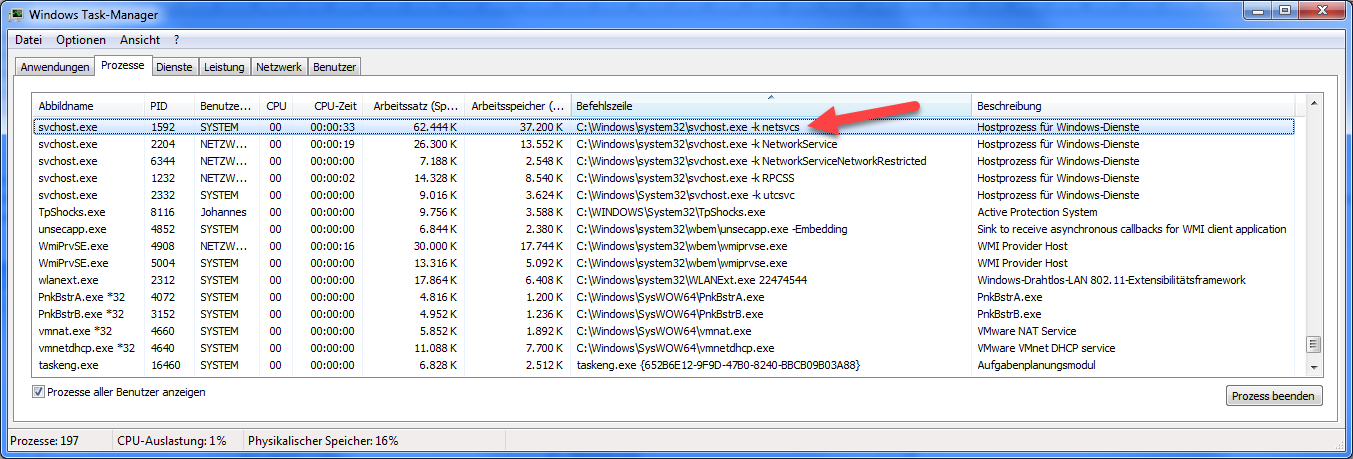
In un prompt di amministrazione, lo stato del servizio di telefonia può essere determinato anche con il seguente comando :
sc query tapisrv
Questo genera parte delle proprietà del servizio da :
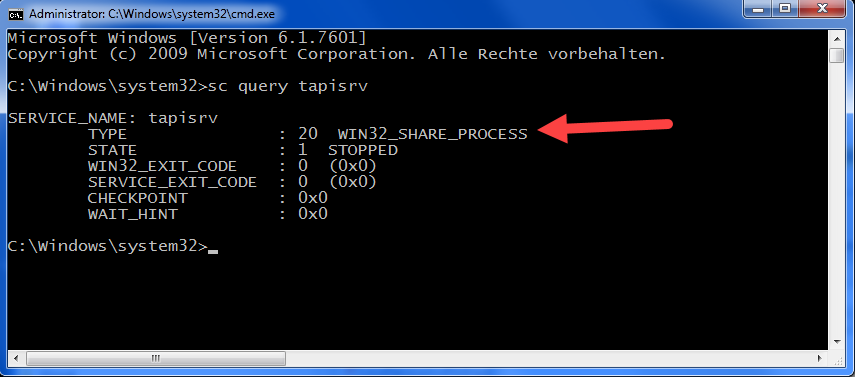
Si trova qui come TIPO il valore 20 WIN32_SHARE_PROCESS, quindi il servizio di telefonia non viene eseguito in modo indipendente.
È possibile modificarlo, anche con il comando sc nel prompt amministrativo, come segue :
sc config tapisrv type = own
Attenzione, lo spazio tra tipo = e proprio deve essere specificato come s. freccia gialla :
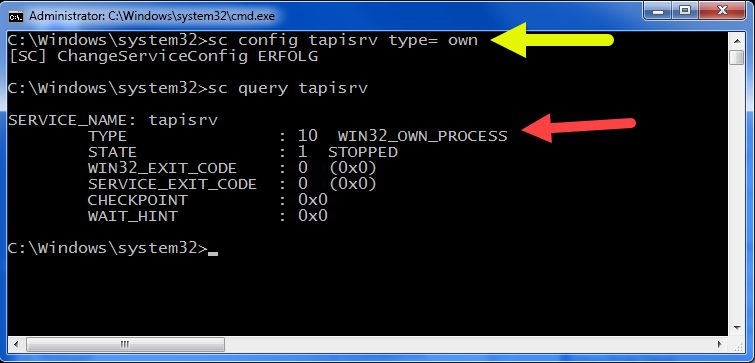
Il feedback sulla riga successiva dovrebbe essere la parola SUCCESSO inclusi.
Un'altra query con sc query tapisrv quindi risulta in TIPO il valore 10 WIN32_OWN_PROCESS, Ciò significa che in futuro il servizio di telefonia verrà sempre eseguito come un processo separato, che può anche essere visto come tale nel Task Manager; purtroppo non come Tapisrv.exe, ma come mostrato nella finestra di dialogo delle proprietà del servizio con la seguente riga di comando :
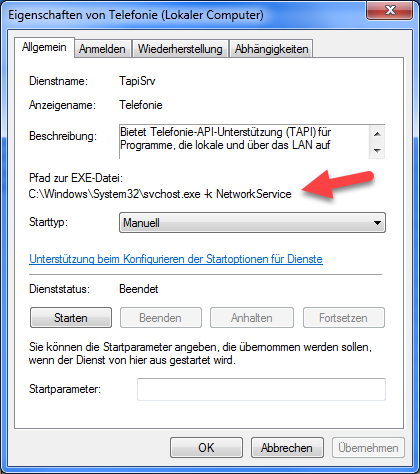
Nel Task Manager, un servizio di telefonia appare quindi come un processo in esecuzione indipendente come una delle diverse linee :
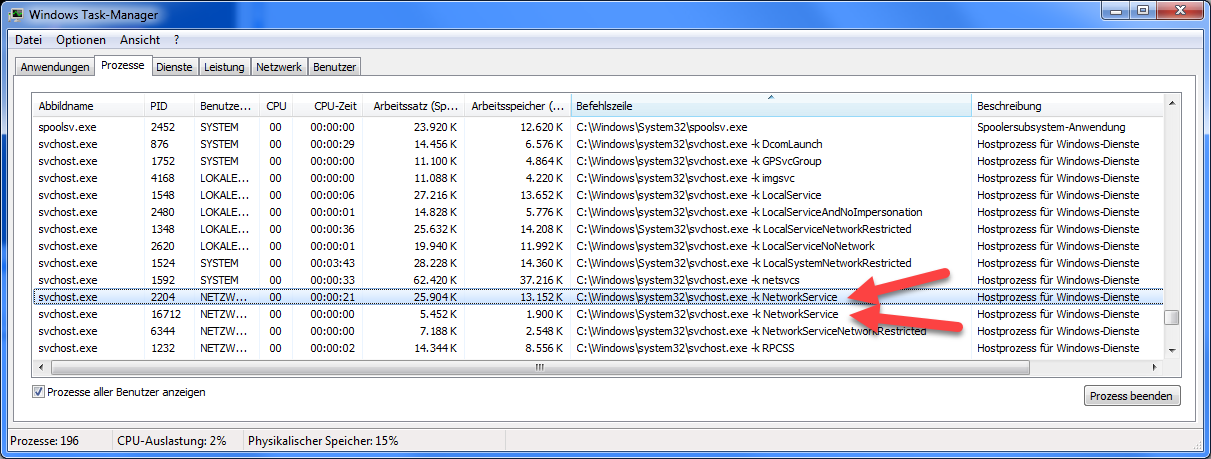
Al termine del servizio di telefonia, una delle due linee scompare. Il PID del servizio di telefonia può essere trovato solo tramite Task Manager prima arrestando il servizio, quindi ricordando il PID dell'istanza di NetworkService-svchost rimanente e quindi controllando quale PID viene aggiunto dopo il riavvio del servizio di telefonia è.